Kā konfigurēt starpniekserveri pārlūkprogrammā drosmīgi

- 2106
- 421
- Ms. Evan Haag
Apmierināts
- Starpniekservera iestatījums drosmīgā pārlūkā
- Starpniekservera iestatīšana drosmīgi, izmantojot ProxyControl paplašināšanu
Drosmīgs piedāvā vienu no labākajām konfidencialitātes aizsardzību starp visām pārlūkprogrammām. To veido daudzas funkcijas, lai aizsargātu pret uzbrucēju darbību. Viena no šīm funkcijām ir drosmīga ugunsmūra + starpnieks.
Starpniekserveris darbojas kā starpnieks ar jūsu ierīci un vietni, tāpēc aizsardzības sistēma redz tikai starpniekservera IP adresi un slēpj jūsu. Pērciet starpniekserveri no profesionāla piegādātāja. Tur jums tiks piešķirta unikāla pieteikšanās un parole, kas norāda, ka tikai jūs izmantosiet starpniekserveri. Ar drosmīgu, ir pietiekami, lai jūs varētu instalēt starpniekservera iestatījumus OS, jo pārlūks tos kopē.
Starpniekservera iestatījums drosmīgā pārlūkā
Tā kā drosmīgi kopē starpniekservera iestatījumus uz OS, ir vieglāk nekavējoties iet uz tiem caur to:
- Meklēšanas rindā pa labi no ikonas "Start", ievadiet "parametrus" un dodieties uz tiem.

- Atlasiet ikonu “Tīkls un internets”.
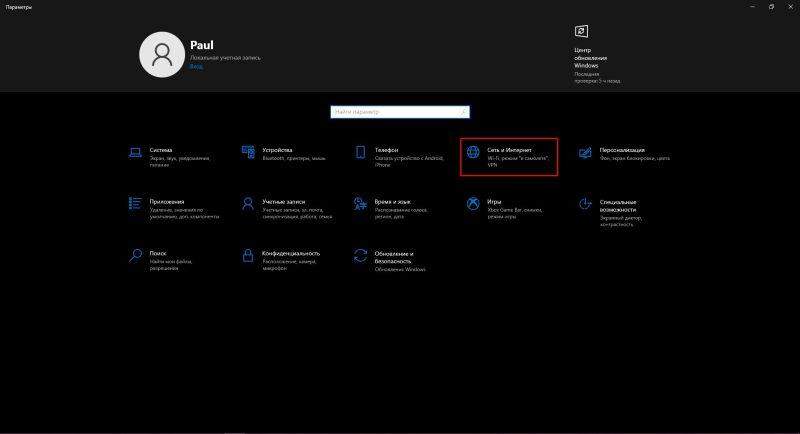
- Kreisajā izvēlnē noklikšķiniet uz "starpniekservera".
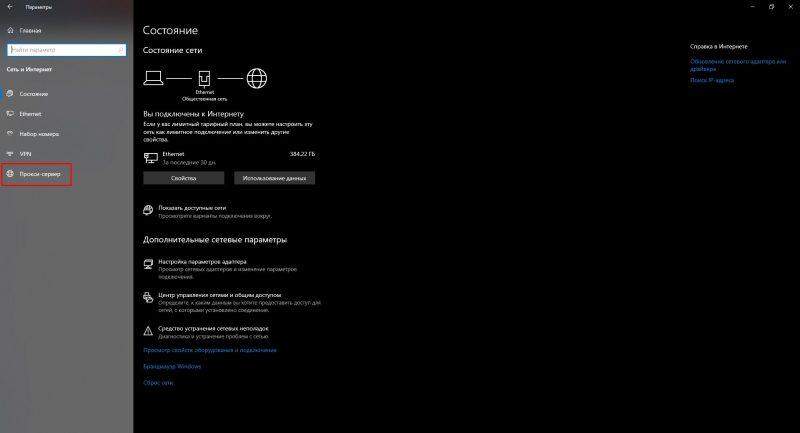
- Atvērti starpniekservera iestatījumi. Mēs esam ieinteresēti iestatīt manuāli. Noklikšķiniet uz tolerances, lai iekļautu spēju piemērot starpniekservera vērtības.
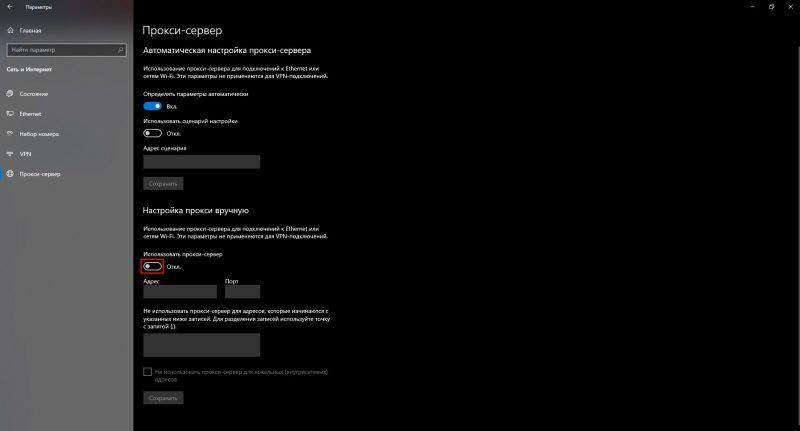
- Ievadiet IP un portu vērtības no starpniekservera. Saglabājiet izmaiņas.
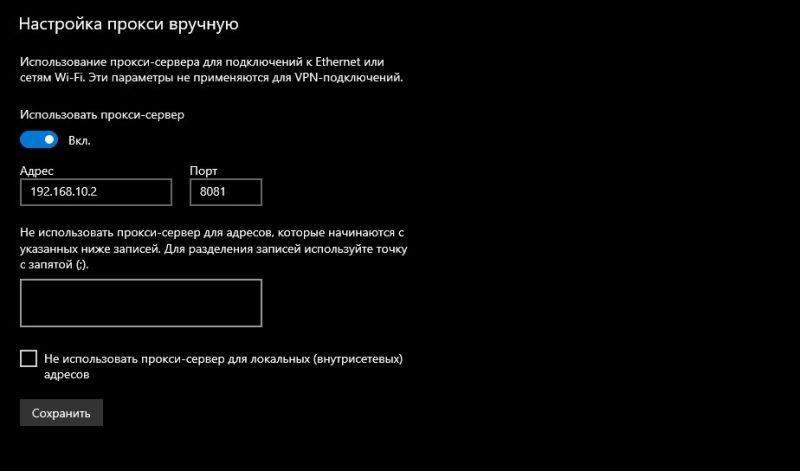
Gatavs. Tagad redzēsim otro variantu, kā doties uz tiem pašiem starpniekservera iestatījumiem operētājsistēmā Windows, bet tagad caur pašu pārlūku:
- Noklikšķiniet uz iestatījumu ikonas, kas ir marķēta ekrānuzņēmumā.
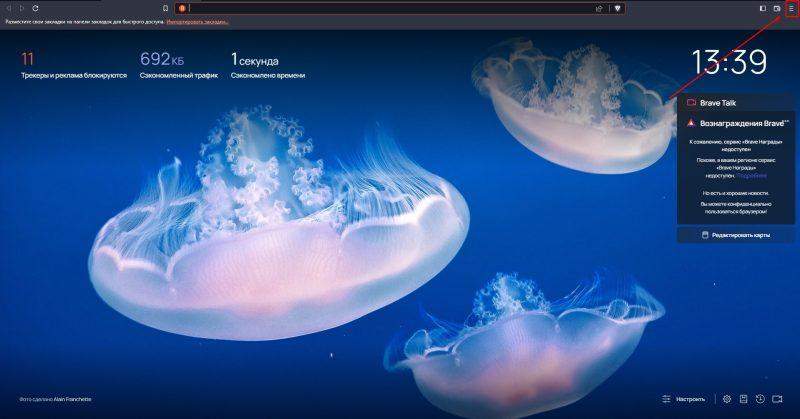
- Pēc tam noklikšķiniet uz vienuma "Iestatījumi".
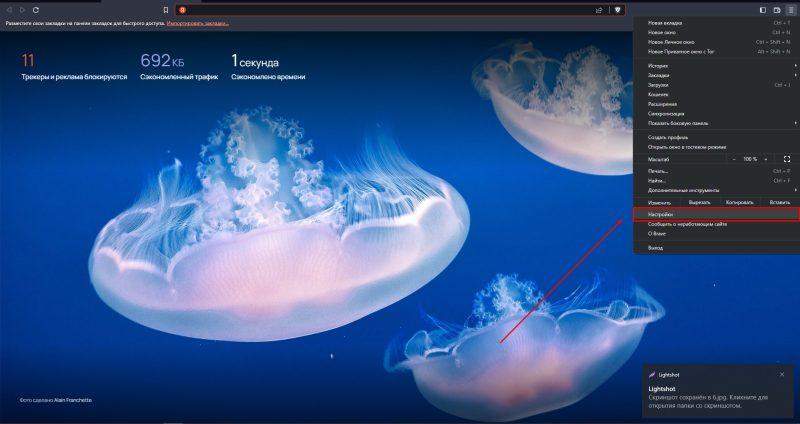
- Iestatījumu meklēšanas joslā ievadiet vārdu "starpniekserveris" un pēc tam noklikšķiniet uz līnijas, kas apzīmēta ekrānuzņēmumā.

- Pēc tam veiciet 4.-5. Darbību no iepriekšminētajām instrukcijām.
Šī iestatījuma metode ir piemērota, ja plānojat izmantot vienu starpniekserveri visiem pārlūkprogrammām, kas atrodas datorā. Ja jums ir vairāki un vēlaties tos izplatīt starp pārlūkprogrammām, jums ir nepieciešama papildu programmatūra.
StarpnieksyControl paplašināšana ir instalēta visos pārlūkos un ļauj lietotājam konfigurēt starpniekserveri viņam īpaši un pārslēdzas starp starpniekserveriem sekundē, bez nepieciešamības restartēt pārlūkprogrammu.
Starpniekservera iestatīšana drosmīgi, izmantojot ProxyControl paplašināšanu
Lai sāktu, lejupielādējiet paplašinājumu Chrome App Store. Tā kā drosmīgs pārlūks tiek izveidots, pamatojoties uz hromu, visi pārlūka paplašinājumi no Google ir viegli instalējami.
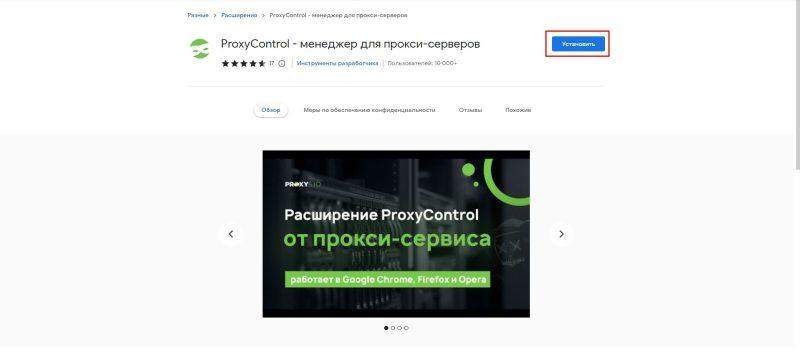
Pēc instalēšanas starpnieksdatoru ikona parādīsies drosmīgā panelī. Noklikšķiniet un izvēlnē, kas tiek atvērta: "Dodieties uz iestatījumiem".
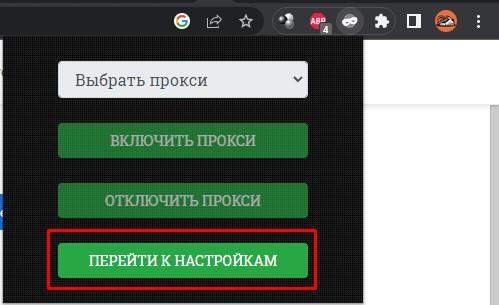
Lapā Iestatījumi jums tiek doti 3 veidi, kā ievadīt starpniekservera vērtības. Sāksim ar pirmo ceļu. Apakšvirsrakstā "Pievienot jaunu starpniekserveri" konsekventi ievadiet: ip, portu, pieteikšanos, paroli. Aizpildot, noklikšķiniet uz zaļās pogas "Pievienot jaunu starpniekserveri". Gatavs, jūs pievienojāt pirmo starpniekserveri
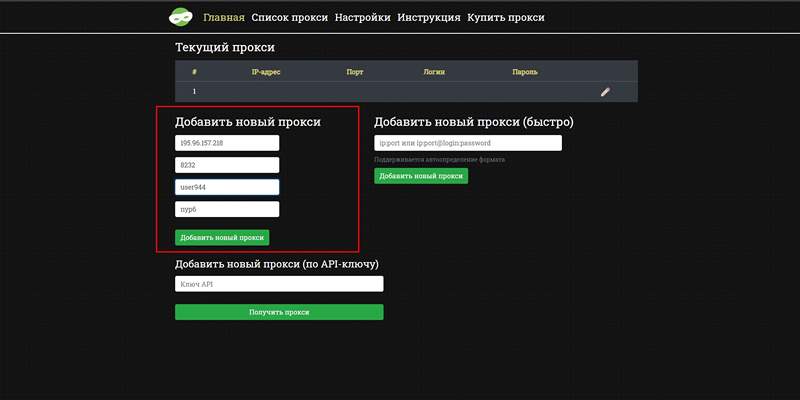
Lai strādātu pārlūkprogrammā un lielākajā daļā vietņu, IPv4 starpniekserveris ar HTTPS protokolu ir piemērots tikai. Zeķes tiek izmantotas lietojumprogrammām, un IPv6 vēl neatbalsta visi tīmekļa resursi.
Tagad pievienojiet vēl vienu starpniekserveri otrajā veidā. Zem virsraksta "Pievienojiet jaunu starpniekserveri (ātri)" Viena rinda, ievadiet datus formā: "IP: ports@ login: parole". Vai "ip: ports", ja starpniekserveri bez autentifikācijas izmantojat starpniekserveri.

Tālāk ir pienācis laiks pārbaudīt, vai pārlūks ir pieņēmis starpniekservera iestatījumus. Vispirms programmu sarakstā atlasiet vienu no starpniekservera.
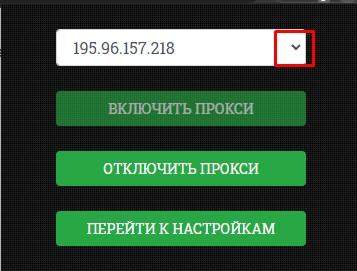
Tagad dodieties uz 2ip.izjukt. Ja viss ir pareizi, tad viņš parādīs jauno IP adresi un valsti.
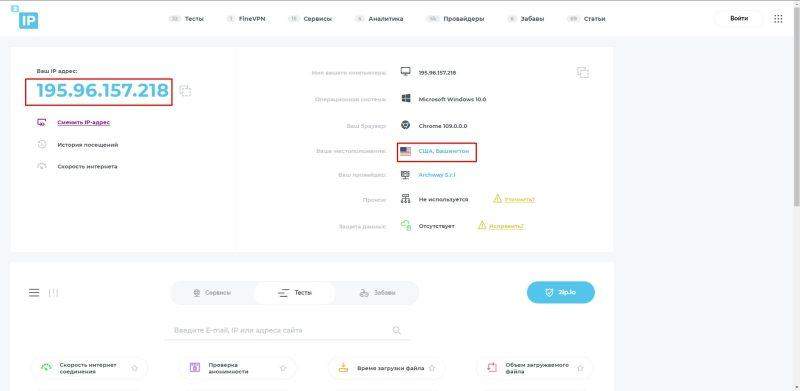
- « Pārskats par veikalu, lai pārdotu Chatgpt kontus, kā iegādāties, cenas un apstākļus
- 1c ieviešana - kas tas ir un kas ir vajadzīgs? »

